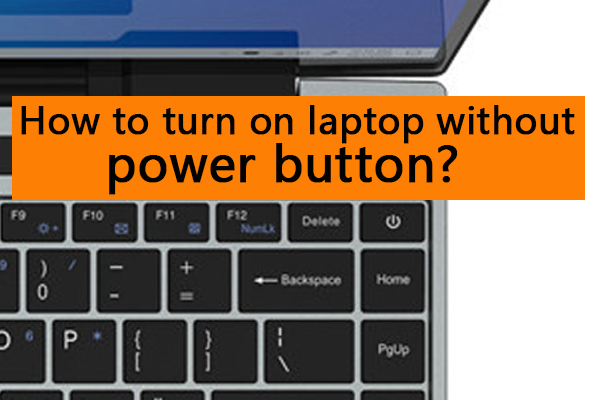- Есть вопросы?
- +86 19122692420
- info@aiwa-group.com

Как набрать -(enye) в ноутбуке?
Май 9, 2022
Как остановить переход ноутбука в спящий режим?
Май 13, 2022Как включить ноутбук без кнопки включения?
Если вы пользуетесь своим ноутбуком в течение длительного времени, вполне вероятно, что многие его компоненты со временем начнут выходить из строя. Помимо основных компонентов, установленных внутри, сюда входят такие мелкие детали, как порты, клавиши клавиатуры и даже кнопка включения ноутбука.
Как и следовало ожидать, сломанная кнопка включения может быть очень неприятной, так как даже включить ноутбук может быть очень сложно. Чтобы помочь вам, мы предоставили здесь полное руководство о том, как включить ноутбук без кнопки питания. Это руководство познакомит вас со многими способами сделать то же самое.
Кнопка питания ноутбука не работает: как установить новую кнопку питания?
Прежде чем вы перейдете к одному из различных решений о том, как включить ноутбук без кнопки питания, приведенных ниже, вам следует сначала попробовать установить новую кнопку питания. Это связано с тем, что наличие физической и работающей кнопки питания быстрее и проще в использовании, чем использование любого из приведенных ниже методов. Опять же, вы можете следовать следующим инструкциям, которые, по сути, одинаковы для большинства ноутбуков.
- Во-первых, найдите и закажите совместимую кнопку питания, разработанную специально для вашего ноутбука.
- Затем с помощью отвертки и поддевки снимите нижнюю крышку ноутбука, чтобы открыть его.
- Оказавшись внутри, снимите всю материнскую плату и клавиатуру, чтобы получить доступ к задней панели кнопки питания.
- Наконец, снимите кнопку питания и установите новую. Перед закрытием ноутбука убедитесь, что он подключен к материнской плате вместе со всеми другими подключениями материнской платы.
Затем вы можете использовать недавно установленную кнопку питания, чтобы легко включить ноутбук.
Пошаговое руководство: Как включить ноутбук без кнопки питания
Даже без кнопки включения те, кто не может найти ее или дождаться, пока она станет доступной, все равно хотят пользоваться вашим ноутбуком. К счастью, пока у вас есть ноутбук с Windows, вы можете найти множество вариантов включения ноутбука без кнопки питания. На самом деле, вы также можете попробовать один из следующих методов.
- Использование клавиатуры
- При включении ноутбука нажмите и удерживайте клавишу F2, F10 или DEL, чтобы войти в BIOS вместо Windows.
- Здесь перейдите в настройки управления питанием, где вы можете найти включение питания с помощью функции клавиатуры или аналогичной функции.
- Затем вы можете включить эту опцию и нажать клавишу F10 для выхода.
- Теперь, даже если ваш ноутбук выключен, вы можете нажать любую клавишу на клавиатуре ноутбука, чтобы включить его.
- Использование материнской платы
- Сначала откройте нижнюю крышку ноутбука, а затем извлеките его материнскую плату с помощью соответствующего инструмента.
- После того как вы извлекли материнскую плату из корпуса, убедитесь, что все остальные соединения остались нетронутыми.
- Затем вы можете отсоединить разъем кнопки питания от материнской платы и укоротить контакты 1 и 3 с помощью металлической отвертки или провода, что немедленно включит ваш ноутбук.
- Затем вы можете получить доступ к BIOS, чтобы изменить любые настройки после установки материнской платы.
- Использование метода батареи часов
- Сначала вы должны с помощью отвертки и постороннего инструмента снять нижнюю крышку, чтобы открыть ноутбук.
- Теперь отсоедините кабель аккумулятора от материнской платы, который отличается от кабеля зарядки ноутбука.
- После этого извлеките батарейку часов или CMOS-батарею из материнской платы ноутбука.
- Затем вы можете подключить аккумулятор, который немедленно и автоматически включит ваш ноутбук, после чего вы сможете легко получить доступ к BIOS, если потребуется.
- С настенной розеткой
- Сначала откройте свой ноутбук с помощью правильных инструментов и получите доступ к его материнской плате, сняв нижнюю крышку.
- Отсюда отсоедините кабель аккумулятора от материнской платы и подключите зарядное устройство ноутбука к ноутбуку.
- Как только ваш ноутбук получит питание от сети, он немедленно включится, чтобы вы могли легко получить к нему доступ.
- Использование крышки ноутбука
- Сразу после включения ноутбука с помощью кнопки питания или аппаратного метода, описанного выше, нажмите и удерживайте клавиши F2, F10 или DEL для доступа к BIOS.
- После доступа к тому же содержимому откройте его вкладку Управление питанием или Настройки питания.
- Здесь найдите и включите опцию Открыть крышку и нажмите клавишу F10, чтобы сохранить настройки.
- Теперь, как только вы открываете крышку своего ноутбука, он включается автоматически, без необходимости нажатия кнопки питания.
- Пробуждение с помощью локальной сети
- Сначала вам нужно будет получить доступ к BIOS, используя любую из настроек, описанных ранее в этом руководстве.
- Теперь перейдите в раздел Управление питанием и включите опцию пробуждения по локальной сети, которую вы можете сохранить, нажав клавишу F10 на клавиатуре.
- После этого нажмите Windows + X, чтобы перейти к диспетчеру устройств в Windows.

Здесь найдите свой сетевой адаптер и откройте его свойства, вы должны выбрать опцию Разрешить этому устройству пробуждать компьютер PC на вкладке Управление питанием.
- Вам также нужно будет включить опцию пробуждения Magic Pack на вкладке Дополнительно.
- Наконец, вы можете использовать любой поддерживаемый маршрутизатор или сетевое приложение, установленное на любом другом устройстве в вашей сети, чтобы открыть свой ноутбук, используя его подключение к локальной сети.
Один из самых простых способов включить ноутбук без кнопки питания - использовать саму клавиатуру ноутбука или внешнюю. Вы можете включить этот параметр в BIOS вашего ноутбука следующим образом.

Если вы не можете сначала открыть свой ноутбук, чтобы получить доступ к его BIOS для изменения клавиатуры или других настроек, вам может потребоваться использовать этот аппаратный метод. Хотя он не подходит для повседневного использования, могут возникнуть обстоятельства, при которых использование материнской платы для открытия ноутбука может оказаться приемлемым вариантом, а именно:

Другой аппаратный метод, который вы можете попробовать включить свой ноутбук без основной кнопки питания, - это метод работы от батареи часов. Хотя он сбрасывает настройки BIOS ноутбука, это намного быстрее, чем метод материнской платы, приведенный здесь.

Подобно предыдущему методу с батареей для часов, некоторые ноутбуки также позволяют использовать зарядное устройство для ноутбука, подключенное к розетке, для принудительной загрузки ноутбука. Этот метод также требует, чтобы вы открыли свой ноутбук, следуя этим инструкциям.
Хотя вы, возможно, уже используете крышку ноутбука для перевода его в режим ожидания, ее также можно использовать для открытия ноутбука, даже если он полностью выключен. Опять же, вам нужно будет изменить соответствующие настройки BIOS следующим образом.
Аналогично клавиатуре и крышке ноутбука, вы также можете использовать подключение к локальной сети, чтобы открыть ноутбук без необходимости нажатия кнопки питания. Однако, как и в случае с другими подобными функциями, это должно быть включено из BIOS.
Заключение
Даже если вы хотите установить новую кнопку питания на неисправный ноутбук, вы все равно захотите использовать ее перед ремонтом ноутбука. По этой причине все ноутбуки предлагают несколько способов их включения без основной кнопки питания. На самом деле, мы дали полное руководство о том, как это сделать, выше.
Поскольку здесь перечислено несколько способов, вы можете легко получить доступ к своему ноутбуку, используя один из этих способов, а не кнопку питания. Если вы прочитали всю информацию о том, как включить ноутбук без кнопки питания, обязательно поделитесь своими мыслями в разделе комментариев. Если у вас есть какие-либо вопросы, вы тоже можете задать их там!
Похожие:
- Как набрать -(enye) в ноутбуке?
- Как разблокировать мышь на ноутбуке?
- Как сделать скриншот на ноутбуке или ПК с Windows?
- Как удалить остатки наклейки с ноутбука?
- Что делать, если вы пролили воду на свой ноутбук?
Если вы хотите купить новый ноутбук или хотите найти надежного поставщика ноутбуков, то вы можете обратиться к нашему страница продукта, или взгляните на нашу статью, в которой есть несколько продуктов, которые мы рекомендуем, а также руководство по выбору ноутбука. AIWO Черный I7 I9 rtx 2070 супер Windows Игровой ноутбук 16 ГБ оперативной памяти 1-2 K
Если у вас есть другие связанные с этим вопросы, вы можете связаться с нами по Адрес электронной почты